Így oldalak szó 2018
Miután létrehozott egy új dokumentumot, akkor ajánlott azonnal azon paraméterek az oldal (ha az alapértelmezett beállítások nem alkalmas a probléma megoldására). A beállítások módosításához az oldal Szalag „Page Layout”, amely a következő panelek: Topics; Oldalbeállítás; Oldal háttér; Passage; Szervezze.
Beállítások oldalon
„Fields” gomb segítségével állítsa be az értékeket a mezők a dokumentumot. Ha a standard javasolt lehetőségek egyike sem alkalmas, akkor használja a menüpont a „Custom Fields ..”. A megjelenő ablakban, akkor lehet, hogy egy sokkal finomabb dokumentum területeken.
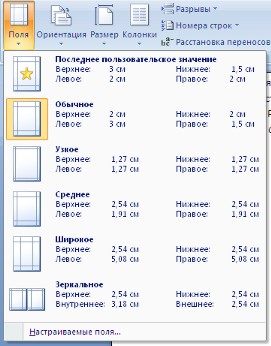
„Orientation” gomb helyét adja meg a szöveget az oldalon: Portré, Tájkép.
Gomb „Size” megadja a papír mérete nyomtatáskor. Ahhoz, hogy válasszon egy egyéni méret van beállítva, hogy „Más oldalméreteket ..”.
Következő az „Oszlopok” gombra az oldal elrendezését szöveg több oszlop (például újság elrendezés). Option „más előadók ..” használják, hogy beállítsa a hangszóró. Minden funkció beállításai intuitív, sőt, a „minta” azonnal megmutatja, hogyan fog megjelenni az oldal.

Oldal törések és szekció
Amikor dolgozik dokumentumok gyakran szükséges, hogy egy új oldalt, míg az előző még nem teljesen teli szöveget. Például, a könyv egy új fejezet kezdődik. Hiányosságok lehet, persze, hogy köze van a segítségével a szükséges számú karakternél „Enter” gombot, de ez a módszer minden esetben lehetetlen igénybe! Önnek csak egy kis szerkesztés, hogy a dokumentum (beszúrása vagy törlése csak két vagy három szó), az egész elrendezés a dokumentum „kiköltözik”. Meg kell „lapát” a teljes dokumentum (képzeljük el, ha áll néhány tucat címek és több száz oldalt) kijavítani jelölést.
Hogy egy új oldalt a Word egy speciális lehetőség - „törések”.
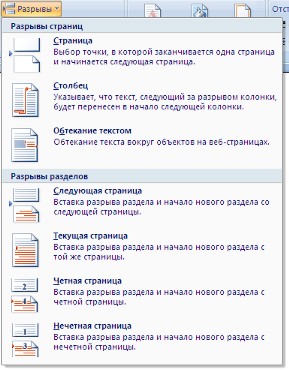
Ezen a lapon összegyűjtött jó néhány különböző opciókat a különbség nem csak a lapok, hanem szakaszok. Így például, via oldaltörés is kénytelenek költözni egy másik szöveget oszlopra (variáns „oszlop”).
Állítsa be a csomagolást szöveg körül grafikus vagy weboldal elemek, akkor használja az „Szöveg tördelése”.
Néha meg kell használni a különböző formázási lehetőségeket a különböző oldalakon a dokumentum (például a lapok egyike a dokumentum kell fekvő tájolású). Ebben az esetben a dokumentum kell bontani szakaszok. Minden partíció formázása teljesen függetlenül a többi rész.
Ha töröl egy szakaszt szünetet megelőző szöveg része lesz a következő részben, és azon a megfelelő formátumban, és az utolsó bekezdés jelölést a dokumentum meghatározza a formázást az utolsó szakasz a dokumentumban.
Option „sorszámok” célja a sorszámok a dokumentum különböző variációkban. A tapasztalat azt mondhatjuk, hogy egy hasonló számozás üdülőhely meglehetősen ritka. De bizonyos esetekben nagyon hasznos lehet.
Alapértelmezésben a Word működik automatikus elhelyezése szöveg: ha a szó nem illik egy sorban, akkor átkerül a következő. Ugyanakkor a program képes rendezni, és az elválasztást. Erre a célra a lehetőséget „elválasztási”. Két lehetőség van: Automatikus konfiguráció; Kézi hangolás. Pont „elválasztási beállítások” lehetővé teszi, hogy finomítsa elválasztási beállítások.
oldal háttér
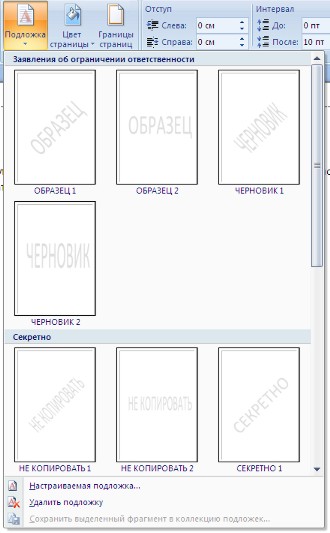
Ha nem közeledett a javaslatok csak hordozók, akkor létrehozhatunk saját. Mert ez az elem „Egyedi támogatás ..”.

Szövegének létrehozásához az aljzat szükséges állítsa a kapcsolót „text”, írja be a kívánt szöveget, konfigurálja a kívánt beállításokat: a nyelv, a betűtípus, a szín és a helyét a címkék, és az átláthatóság.
Létrehozásához grafikus támogatás szükséges állítsa a kapcsolót „Kép” és nyomja meg a „Select”. Ezután adja meg a helyét a kívánt képfájlt.
Tudod szerkeszteni a standard hordozó látható a galériában, ha szükséges. Ehhez kattintson a választott opció jobb gombbal, és válassza ki a „Tulajdonságok szerkesztése”. Távolítsuk el a támogatást a galériában akkor használja a „Törlés a hordozóra.”
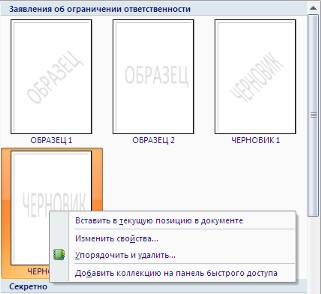
Gomb „Oldalszegély” hoz létre látható nyomtatott oldalon határokat. További részletek ezen a lapon lesz szó később, amikor megbeszéljük a munkát táblák.
A panel „Passage” az a két bekezdés formázási lehetőségekről: „Offset” és a „tartomány”. Amelyek szabályozzák a szabad területen vízszintesen és függőlegesen, ill.

Témák törölhetők és szerkeszthetők egy csoportja gombok „Témák”: A színek a téma; Betűtípusok a téma; Témahatások. Meg kell jegyezni, hogy fogják használni a módosított dokumentum stílusait, ha megváltoztatja a betűtípus-beállításokat. Menteni egy új témát egy külön fájlban, meg kell kattintani a „Témák”, és válassza ki a „Mentés aktuális téma.” A téma kerül fel a galériába, amely a régió lesz „Custom”.